 SE9200集成式电网调度自动化系统v20.docx
SE9200集成式电网调度自动化系统v20.docx
- 文档编号:6704334
- 上传时间:2023-01-09
- 格式:DOCX
- 页数:138
- 大小:7.15MB
SE9200集成式电网调度自动化系统v20.docx
《SE9200集成式电网调度自动化系统v20.docx》由会员分享,可在线阅读,更多相关《SE9200集成式电网调度自动化系统v20.docx(138页珍藏版)》请在冰豆网上搜索。
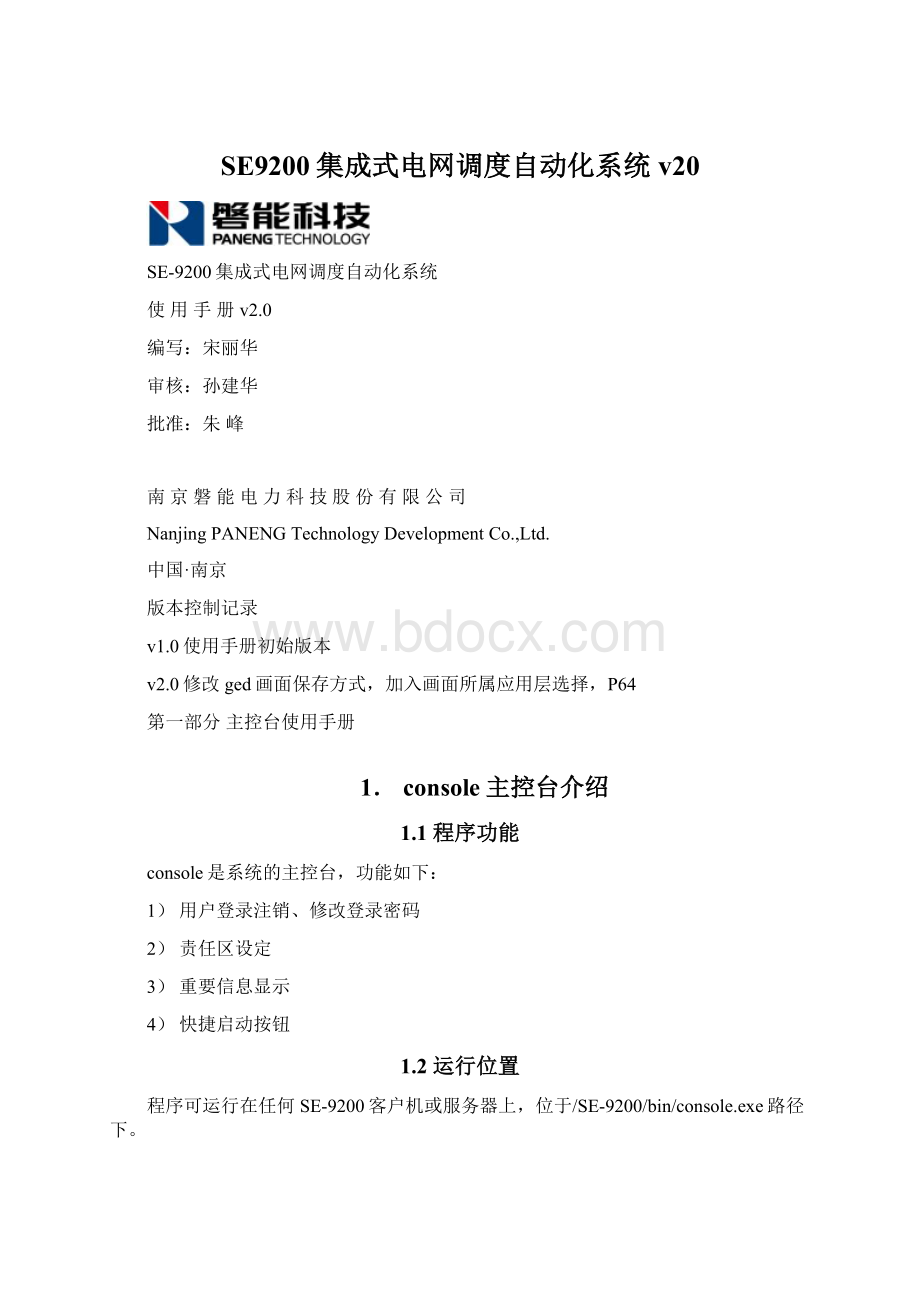
SE9200集成式电网调度自动化系统v20
SE-9200集成式电网调度自动化系统
使用手册v2.0
编写:
宋丽华
审核:
孙建华
批准:
朱峰
南京磐能电力科技股份有限公司
NanjingPANENGTechnologyDevelopmentCo.,Ltd.
中国·南京
版本控制记录
v1.0使用手册初始版本
v2.0修改ged画面保存方式,加入画面所属应用层选择,P64
第一部分主控台使用手册
1.console主控台介绍
1.1程序功能
console是系统的主控台,功能如下:
1)用户登录注销、修改登录密码
2)责任区设定
3)重要信息显示
4)快捷启动按钮
1.2运行位置
程序可运行在任何SE-9200客户机或服务器上,位于/SE-9200/bin/console.exe路径下。
1.3程序界面
2.console使用说明
2.1用户登录注销、修改登录密码
1)用户登录
点击
登录按钮,弹出如下对话框:
登录成功后主控台窗口显示登录人员信息,如图红色字体部分
2)用户注销
用户登陆后,点击
退出按钮,即可退出登录,同时主控台上显示的登录人员信息一并消失。
3)修改登录密码
用户登陆后,点击
修改本用户登录密码,弹出如下对话框:
2.2责任区设定
点击
进行责任区设定,弹出如下对话框,可在下拉菜单中选择责任区:
责任区设定成功后主控台窗口显示责任区信息,如图黑色字体部分
。
2.3重要信息显示
系统的重要部分信息将在主控台上显示,如下图:
时间显示栏:
从上到下一次为年月日、星期、实时时间
数据信息显示栏:
显示全网有功、全网无功、系统周波、安全天数
曲线信息显示栏:
右键选择需要显示的曲线类型(有功、无功、周波)
2.4快捷启动按钮
主控台配置一系列的快捷启动按钮,如下图,点击相应按钮从下拉框中可启动对应的程序。
第二部分画面显示使用手册
1.gshow画面显示程序介绍
1.1程序功能
画面显示是SE-9200系统和调度员、维护员等使用者的主要交互界面,通过实时数据库支撑,提供实时电网运行状态。
在画面显示上,可以完成电网的人工操作,遥测、遥信监视,曲线浏览等重要功能。
1.2运行位置
程序位于/SE-9200/bin/gshow.exe路径下,一般SE-9200程序启动时会同时启动,或者通过主控台快捷按钮可启动。
默认情况下,画面显示启动时打开系统主画面。
1.3
程序界面
画面显示窗口分为4个部分:
1)菜单栏
2)工具栏
3)图形画面显示操作区
4)状态栏
菜单栏
工具栏
2.使用说明
2.1画面基本操作
2.1.1打开图形
程序启动时默认打开系统主画面,可通过主画面的链接打开其余画面,也可以通过工具栏或菜单栏的方式打开图形。
点击文件操作à打开图形,将弹出如下对话框。
如要打开已存入数据库中的画面,根据要打开画面的类型,找到相应画面,右侧显示框内显示画面预览,双击或点击“确定”,即可打开图形。
如要打开本机内的画面,点击“本地”,找到图形路径,点击“确定”。
2.1.2画面显示信息
画面“显示策略”程序菜单设置画面显示的信息。
◆动态着色
选中的情况下,设备失电时显示失电色。
注:
失电色在系统配置程序中设置。
系统配置à颜色配置à设备失电色。
系统配置程序位于SE-9200/bin/sesyscfg.exe,主控台的快捷启动键中也可打开。
◆显示潮流
系统画面上,可选择不显示潮流或者用跑动的方式来表示潮流的流动。
跑动方式类型如下图:
◆显示有功、显示无功、显示电流
选择画面上显示遥测值的类型。
2.1.3事故反演
对事故进行回放演示。
第一步:
点击显示策略à事故反演,或者在画面显示操作区右击选择事故反演,弹出事故信息查询对话框,设置开始时间以及结束时间,点击查询,窗口列出该时间段内的所有事故。
第二步:
双击选择需要反演的事故信息,启动事故反演控制器
第三步:
选择反演所要使用的态,从工具栏状态选择框中选择历史态或研究态
第四部:
开始事故反演,通过前一帧、后一帧、自动播放等控制反演进度。
显示日志:
事故反演控制器中的显示日志前打钩,可查看事故发生前20秒与后20秒内该站所有的动作。
如下图所示:
2.1.4历史潮流
画面显示潮流历史画面。
点击显示策略à历史潮流,或者在画面显示操作区右击选择历史潮流,弹出如下对话,设置需显示的历史时间,当前画面会显示历史值画面。
2.2人工操作
2.2.1开关、刀闸对象
在开关或刀闸图元上单击左键或右键,显示如下菜单
◆遥控操作
遥控操作窗口如下图
遥控操作窗口显示操作人信息、本次操作倒计时间、遥信基本信息。
设置操作原因以及操作类型后,可进行遥控发令、遥控执行或遥控撤销。
◆复归操作
选择“复归操作”菜单项后,系统将会向该设备通信厂站发送一个软复归信号,该功能需要通信规约和变电站二次设备支持。
◆停止闪烁
选择“停止闪烁”菜单项后,将撤除该设备的闪烁标志。
◆遥控闭锁
封闭开关的遥控功能。
◆遥控解闭锁
操作针对“遥控闭锁”,解除遥控闭锁,恢复开关的遥控功能。
◆自动闭锁设置
设置自动闭锁的条件,满足条件后可自动闭锁。
条件设置窗口如下图
◆抑制告警
选择“抑制告警”菜单项后,该开关的告警信息将不出现在告警窗中。
◆解抑制告警
解除开关的“抑制告警”,开关的告警信息重新上告警窗。
◆置牌
统挂牌操作是自动化系统运行中安全性的一个重要保障,系统需要进行“接地”、“检修”、“调试”等操作过程的提示。
系统可以在主变、母线、开关、刀闸、负荷/线路、间隔等设备上进行挂牌操作。
设置标识牌窗口如下图:
窗口内显示所属设备名称,即需要置牌的设备,从牌类型下拉框中可选择需置牌的类型,牌属性中设置计划撤牌时间以及开始工作时间。
标志牌左键或右键单击,可撤销标志牌或查看标志牌属性。
◆今日变位
查询今日所有的变位信息,查询窗口如下图:
◆人工操作
人工操作菜单如下图:
遥信封锁是指厂站端上送的信号可能有误,但为了能够看到完整的、合理的系统接线图,对相应的遥信予以封锁。
全遥信封锁:
封锁所有和该开关或该间隔关联的遥信。
全遥信解封锁:
解封锁所有和该开关或该间隔关联的遥信。
注:
“封锁合闸、封锁分闸”操作后,开关将不再接收FES送来的遥信信号,直到遥信解封锁为止。
“人工合闸、人工分闸”操作后,开关暂时显示置数状态,接收下一个遥信信号后按此信号重新设置开关状态。
◆设备管理
设备管理菜单如下图
设备参数:
显示所录入的设备信息
设备参数录入:
录入设备信息,录入窗口如下图
提示信息录入:
录入设备的提示信息,即鼠标移到设备上动态显示的信息,录入窗口如下图:
保护操作:
对各设备进行定值管理以及其他保护命令管理。
设置窗口如下图:
◆模型信息
显示该设备的模型信息。
◆上屏设置
设置上屏库相关信息,如下图
◆打开超链接
打开关联的链接,如各种文件等等。
◆属性
显示对象ID、对象名、厂站名信息。
2.2.2模拟量对象
模拟量上左键或右键单击,显示如下菜单:
◆历史曲线
调用历史曲线查询工具,该工具可以同时查询多条曲线进行比较。
通过菜单栏和工具栏进行相关设置,可显示对应的曲线。
◆动态曲线
以2秒为一个周期,动态显示模拟量对应的曲线变化。
◆人工操作
遥测封锁与遥信封锁含义类似,“遥测封锁”操作后,设备将不再接收FES送来的遥测信号,直到遥测解封锁为止。
“人工置数”操作后,设备暂时显示置数值,接收下一个遥测后,刷新遥测值。
人工置数窗口如下图:
◆越限设置
越限设置窗口如下图,可以在线修改遥测限值集。
2.3其他操作
2.3.1应用切换
主要有SCADA、PAS、DTS几种应用。
在本系统的设计中每一个元件都属于一个或者几个应用,每个应用可能属于一个或者几个不同的态。
这些都可以在作图时图形属性编辑器里设置或者在数据库中查看/修改。
如果一个图元不属于这个应用则在这个应用下图形编辑器中是不可见的。
这个只是图形的第一层屏蔽。
这里所讲的是图形的第二层屏蔽:
对于动态图元(已经联库),只有在数据库定义中属于某个应用,而不是只在图形编辑器中编辑图元时定义所属应用,在图形浏览器中切换到这个应用下才是可见的,否则是不可见的。
应用切换功能,这里如果选择自动切换应用,则在不同的应用下显示相应应用的信息;如果选择固定显示某一应用,则无论切换到哪个应用下所显示的信息都是联库时那个应用下的信息。
2.3.2态切换
本系统内分为:
实时态、研究态、历史态。
缺省方式为实时态。
实时态:
主要是实时应用,比如SCADA,PAS等应用。
历史态:
主要是一些历史数据,用于事故反演、历史潮流等。
研究态:
研究方式下应用,或者应用于未来方式的预演。
不同态有自己的数据,不同态之间相对互相独立。
可以切换不同的态浏览不同态下的图形以及对应的动态数据。
第三部分告警窗口使用手册
1程序介绍
1.1程序功能
告警窗口用于显示系统内的告警信息,功能如下:
1)各类告警显示
2)告警确认
3)语音告警、推画面
4)短信息告警
5)告警配置
1.2运行位置
程序位于/SE-9200/bin/warn.exe路径下,一般SE-9200程序启动时会同时启动,或者通过主控台快捷按钮可启动。
1.3
程序界面
2基本操作
2.1告警显示方式
2.1.1传统时序显示
所有的信息都会在时序页面按时间先后排序进行显示
2.1.2类型分类显示
告警可以分成多个类型进行显示,包括:
事故页面、变位页面、告警页面、提示页面、未复归页面、检修页面。
当告警信息来临时,根据保护节点表中配置的保护类型,相应的告警信息会在不同类型中出现。
未复归页面:
如果系统中存在遥信值为1的保护信息时,系统认为该保护处于未复归状态,会在未复归页面中显示,如果过一段时间以后,该保护复归了,则这一项将被删除。
检修页面:
当间隔中的设备挂牌时,该间隔中的信号就归入检修信息窗口中,不在事故、告警、变位、提示、自动化设备状态信号5个画面中出现,时序页面与原系统告警一致。
注:
分类显示页面可根据需要自定义组合显示。
点击工具栏配置告警方式,窗口如下图:
虚线框中可进行显示页面配置以及页面的增减,具体操作办法请见“2.3.2参数配置功能”。
2.1.3设备单元分类显示
展开设备单元树形目录,按照层次列出厂站、电压等级、间隔。
选取某个间隔,则在当前页面中只显示对应厂站、电压等级、间隔的告警信息,而隐藏其他厂站或间隔的信息。
如果要取消选择,可以点击树形目录中的主目录。
2.2告警查询功能
告警查询是查询历史数据库中告警信息的一个界面工具。
在告警查询工具中,可以自行定义查询条件和查询时间。
点击工具栏查询,可启动告警查询窗口。
另外,可以主控台快捷键启动或者在程序所在路径下直接启动。
注:
告警查询程序位于SE-9200/bin/warnquery.exe。
告警查询窗口如下图:
2.2.1一般查询操作
1)设定查询条件
◆设定查询类型:
按时间查询(设定查询时间段)或者查看最近记录(设定显示最近记录条数)
◆设定告警类型:
选择需查询的告警类型,选中父节点的情况下,子节点全部被选中。
◆定义字段信息:
双击对应的节点,设置查询条件
厂站、间隔的设置,在弹出的设置窗口内可直接打钩选取;
设备、信号、内容、应用的设置,点击如下图中的虚线框浏览按钮,从“数据检索器”中选取相应信息。
定义字段设定后,查询条件内会显示设置的查询条件。
如下图:
如需删除查询条件,在某条信息上右击,点击删除。
2)查询数据
在设定好查询条件后,点击查询按钮,即可查询。
2.2.2按模板查询
告警查询模板是一些告警类型和告警查询条件的组合。
1)新增模板
在临时模板中设置好查询条件,再按下“保存模板”按钮,输入模板名称,就将本次的告警查询条作为一个新的模板保存在数据库中,并且同时在界面上显示出来。
2)修改模板
选中需修改的模板,修改查询条件,点击“保存模板”,覆盖已有模板。
3)模板查询
设定好查询时间/记录条数后,双击系统已有的“查询模板”,可以直接通过模板中的条件查询数据。
建议把经常用到的告警类型和查询条件作为一个模板,这样在以后的应用中可以调用这个模板,省去了每次都要重新设置查询条件的麻烦,提高查询效率。
2.2.3查询条件/查询结果页面切换
按下“查询”后,就自动跳到查询结果页面上。
如果需要重新设定查询条件,重新按下“查询条件”就切换到查询条件设定页面。
切换按钮位于窗口的下方,如下图所示:
2.3其他主要功能介绍
2.3.1屏蔽消息功能
选中“告警窗”中的告警信息,右键弹出菜单。
可以选择需要屏蔽的类型。
有屏蔽信号时,状态栏会用红色字体提示
。
点击状态栏的
,可以弹出屏蔽信号对话框,按照“信号”、“间隔”、“厂站”分类显示屏蔽信号,并且可在此窗口中取消信号的屏蔽。
或右击显示,可继续更新告警信息。
2.3.2参数配置功能
点击工具栏配置,弹出参数配置对话框,分为基本设置、告警方式、短消息、页面配置。
◆基本设置
最大显示记录数:
告警列表中最多显示的记录数
保留记录数:
超过最大显示记录数时,需要在列表框中保留的记录数
启用短信:
设置是否启用短信告警,告警信息发送到设定的手机号上
启用语音:
设置告警客户端是否启用语音告警
启用打印:
设置告警客户端是否启用打印告警
自动显示全部告警:
设定时间后,自动显示全部的告警信息。
字体设置:
用于设置告警客户端字体显示的风格,分为告警窗字体和确认告警窗字体。
◆告警方式
提示转告警次数:
提示信号出现的次数达到设定的次数后转为告警信号
间隔事件时间段:
同一事件时间段设定
语音长报时段:
设定时间内,有语音告警时一直报语音,直到用户手动确认。
00、11、12、23表示时间零点、11点、12点、23点。
每个方格代表一个整点。
启用TTS语音告警:
设定是否启动自动语音播报系统
◆短消息
设定短消息告警的相关参数,可使用串口或网络两种方式。
◆页面配置
设定显示的页面以及各页面显示的告警类型。
已定义页面:
显示已定义的页面,通过方框打钩与否设定是否在告警页面上显示。
告警类型选择:
设定各页面显示的告警类型。
增加页面:
新增可显示页面,先选择告警类型,点击增加页面,在弹出的对话框中输入页面名称。
删除页面:
选中某一页面,点击删除页面即可将该页面删除。
修改页面:
重新配置页面显示的告警类型,点击修改页面—确定,即可。
2.3.3锁屏功能
暂停翻滚显示。
用于事故发生时,信息较多,告警信息不停的翻滚,不利于浏览。
点击工具栏à锁屏,暂停告警信息翻滚,再次点击,恢复翻滚显示功能。
为了防止按下暂停按钮忘记恢复,在状态栏中显示锁屏标志,提醒监控人员注意。
2.3.4刷新数据功能
点击工具栏刷新,从服务端重新获取最新的告警信息,设置选取最近的记录条数,如下图:
2.3.5导出告警文件功能
告警窗右击导出,可将当前页面内容导出为Excel或文本格式的文件。
2.3.6告警确认功能
凡是上重要告警窗的信息都需要确认,可以通过重要告警窗的“确认”菜单,确认告警信息。
重要告警窗右击
“确认信息”->“确认全部”,确认当前的全部告警信息
“确认信息”->“确认当前”,确认当前选择的单条告警信息
告警查询功能
2.4告警配置
告警配置程序用来定义告警方式、告警动作以及告警行为。
程序位于SE-9200/bin/warndefine.exe,可直接在路径下启动或者在主控台快捷方式中启动。
程序界面如下图:
2.4.1告警动作
在告警定义界面上选择“告警动作和告警行为定义”页面,默认所有告警动作如下图:
◆语音:
告警发生时播放语音。
◆显示:
告警发生时显示到告警显示窗口。
分为重要告警窗和普通告警窗,如果告警行为同时包含“需人工确认”和“显示”这两个告警动作时,此告警行为上重要告警窗。
◆打印:
在配置打印机情况下,才能进行打印告警。
◆登录告警库:
将告警记录存入商用库中以便查询。
◆推画面:
告警发生时把告警厂站对应的事故画面全屏放大推在屏幕最前端。
◆推告警窗:
告警发生时当告警窗最小化或者被其他平面挡住时,告警窗将放大并且显示在屏幕最前面。
◆短消息:
配了GSM/GPRSMODEM的系统可以在告警时发短消息。
2.4.2告警行为
告警行为是一组告警动作的集合。
当一个告警来到时,系统将发生一系列的告警动作来提示用户。
如下图:
1)新增告警行为
“告警行为”信息上右击,如下图:
选择新增告警行为,窗口如下:
输入告警行为的名称,最好有代表性和特征性。
在动作选项中选择添加需要的告警动作,选中“所有可选动作”中的若干条,点击“添加”即添加到“已选动作”中,点击“确认”按钮保存,即完成告警行为的定义。
2)删除告警行为
右键点击某个具体的告警行为,弹出右键点击“删除”。
3)修改告警行为定义
选中某个告警行为,窗口显示如下图:
可修改告警行为名称,使用“添加”和“移除”即修改告警动作。
2.4.3告警方式
一个告警类型中的一个或者多个告警状态对应一个具体的告警行为,称为告警方式。
系统中有一张默认告警方式定义表,对常用的告警类型进行预定义,定义了这些告警类型的默认告警行为及其行为的一些参数。
在告警定义界面上选择“告警方式定义”页面,如图。
左侧列表中列出了系统中的告警类型。
1)新建告警模式
在某告警类型上右击,选择新建告警模式
◆输入告警名称
◆从“所有可选告警状态”中选择需要的状态到“已选告警状态”中
◆设置告警行为:
从告警行为下拉框中选择需要的告警行为
◆设置文字颜色:
点击文件颜色右边的“更改”按钮,修改告警显示时的文字颜色。
◆自动确认时间
只有包含了需人工确认的告警行为才用到这个域,如果自动确认时间为0,则上重要告警窗的信息会一直以未确认开头并且红色不断闪烁。
直到在告警窗人工点一下该告警,该条告警记录为蓝色,以已确认开头,在接线图上对闪烁的断路器,刀闸,接地刀闸等设备遥信对位也能对重要告警窗的遥信告警确认,如果填了自动确认时间,例如自动确认时间是10,则重要告警窗上的告警闪烁10秒钟后,自动由红色变成蓝色,不闪烁,并且显示为已确认。
◆语音告警
当告警行为里包含语音告警动作时,语音文件和缺省语音文件才有效,语音文件的默认路径是/SE-9200/sounds。
2)删除告警方式
右键单击某个具体的告警行为方式,点击删除,如下图:
第四部分权限管理使用手册
1privmanager权限配置程序介绍
1.1程序功能
为了保证系统的安全性,不同的用户赋予不同的权限,只有被授权的用户才能作相应的操作。
而“用户权限管理”(privmanager)就是定义不同用户权限的工具。
系统的权限定义采用层次管理的方式。
相关的主体有四种:
功能、角色、用户和组。
1.2运行位置
程序位于/SE-9200/bin/privmanager.exe路径下,通过主控台快捷按钮也可启动。
1.3程序界面
用户权限定义与维护管理系统界面分为两大部分,第一部分是左边树状列表区显示当前已有的各类权限实体,主要有功能、角色、组,第二部分是右边显示当前选中信息区域,比如在树状列表显示区选中功能选项,则在右边就会列出所有的功能。
2操作使用说明
2.1功能的定义与维护
系统的功能只能由系统开发人员增加和删除。
2.2角色的定义与维护
2.2.1添加新的角色
在“角色”上右击,点击添加新的角色
新增角色窗口如下图:
系统中最多允许定义31个角色(编号从1到31),角色可以由1至200个功能组成。
每个角色有一个唯一的编号、名称。
系统自动从未分配的角色编号中选出最小的一个赋给新角色。
一个角色必须至少包含一个功能。
从“系统已定义功能”列表中选择功能通过“添加”按钮,添加到“角色已定义功能”列表。
也可以从“角色已定义功能”列表中,选择功能通过“移除”按钮删除当前角色所包含的功能。
填写角色名称、角色描述、选取角色功能,点击保存,即新增完毕。
2.2.2删除角色
在具体角色上右击,点击删除当前角色,即可删除。
2.2.3修改角色
左侧的树状列表中选择一个角色,右侧显示当前角色的所有信息,包括角色编号、角色描述以及当前角色所包含的功能。
如下图:
用户不能修改角色编号,可以修改角色名称、描述以及所包含的功能。
对当前角色所包含的功能的编辑(添加或者移除)与“添加新的角色”过程相同。
2.3组的定义与维护
2.3.1添加新的组
在“组”上右击,点击添加新的组
新增组的窗口如下图:
添加新组时,程序会自动从当前未分配的组编号中选出最小的一个赋给新组。
组的编辑主要包括对当前组包含的终端节点以及用户的编辑。
中间部分就是对终端节点的编辑,从“系统全部机器节点”列表选择机器终端节点通
过“添加”按钮,加入到“当前组所属机器节点”列表。
也可以在“当前组所属机器节点”列表选择机器节点,通过“移除”按钮从“当前组所属机器节点”列表中删除该机器终端节点。
只有在当前组具有的机器上,属于该组的的用户才有效,否则是无效的。
选中全部节点,组可以在所有的机器节点上登录。
可以选择当前组所包含的用户,方法如下:
在“系统已有用户”列表选择用户,通过“添加”按钮,添加到“当前组包含用户”列表,也可以在“当前组包含用户”列表选择用户通过“移除”按钮从“当前组包含用户”列表删除该用户。
注:
由于一个用户只能属于一个组,因此如果选择一个已经属于某个组的用户添加到另外一个组中,则这个用户就会自动从原来的组中删除。
2.3.2删除组
具体组上右击,点击删除。
删除组时,如果当前组中包含了用户的话,则当前组不能被删除,系统会给出提示信息:
如果确实需要删除当前组,则应该先把当前组所包含用户删除,然后再删除当前组。
当前组被删除之后,原有编号被收回,但排在其后的组编号不作改动。
2.3.3修改组
左侧树状列表中选择具体的某个组就右侧会显示该组的全部信息,如图所示。
修改组时不能修改组编号。
可以修改组名称,组描述以及组中包含的用户。
2.4用户的定义与维护
用户权限的组成比较复杂,功能、角色都可以成为用户权限的组成部分。
系统中可以定义的用户数目不受限制。
一个用户最多可以同时包括31个角色和200个单独功能。
2.4.1添加新的用户
在某个具体用户上右击,点击添加新的用户:
注:
点击添加类似用户,默认各配置与当前选中用户配置一致,可在此基础上做修改。
新增用户窗口如下:
新增用户在输入名称、密码、所属责任区、所属组、用户描述后,在下方窗口配置角色、配置权限。
配置角色:
从左侧“系统已定义角色”中选取添加到右侧“用户所属角色”中,添加方式与前面所述类似。
配
- 配套讲稿:
如PPT文件的首页显示word图标,表示该PPT已包含配套word讲稿。双击word图标可打开word文档。
- 特殊限制:
部分文档作品中含有的国旗、国徽等图片,仅作为作品整体效果示例展示,禁止商用。设计者仅对作品中独创性部分享有著作权。
- 关 键 词:
- SE9200 集成 电网 调度 自动化 系统 v20
 冰豆网所有资源均是用户自行上传分享,仅供网友学习交流,未经上传用户书面授权,请勿作他用。
冰豆网所有资源均是用户自行上传分享,仅供网友学习交流,未经上传用户书面授权,请勿作他用。


 对中国城市家庭的教育投资行为的理论和实证研究.docx
对中国城市家庭的教育投资行为的理论和实证研究.docx
